
Synology Contactsに保存してある連絡先をiPhoneと共有します。
これらの共有が出来るとパソコンとiPhoneの連絡先の共有ができます。AppleのiCloudやGoogle gmailの連絡先などへの保存よりも自前のSynology NASでの保存で情報漏えいのリスクを抑えられます。
前提条件:
・パッケージセンターより「synology contacts」がインストール済みであること。
「synology contacts」から iPhoneに読みこむURLを確認します。
・ メインメニューから「synology contacts」のアプリケーションをクリックします。
私の場合は「マイ連絡先」にデータが入っているので、
画面左メニューの「マイ連絡先」の右にある、縦に並んでいる「・・・」をクリックして「cardDAV」を選択します。

「CardDAVアカウント」画面の「iOS」のURL(※1)を iPhoneに設定します。
画面のURLを見ながら設定する。コピーして、そのまま画面は閉じてOKです。
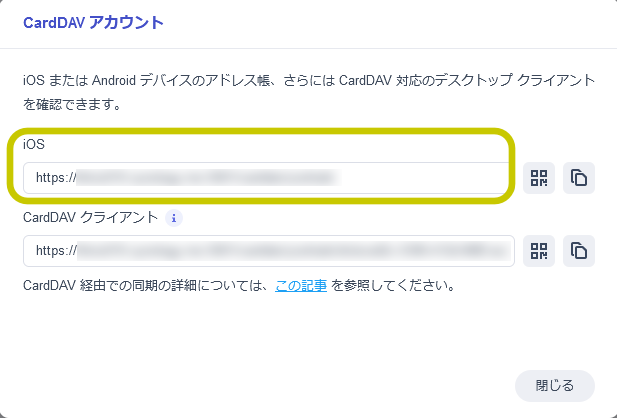
iPhoneに「synology contacts」の確認したURLを設定します。
・今度はiPhoneの「設定」→「連絡先」から「アカウント追加」をタップします。
メニューの中の「その他」をタップします。
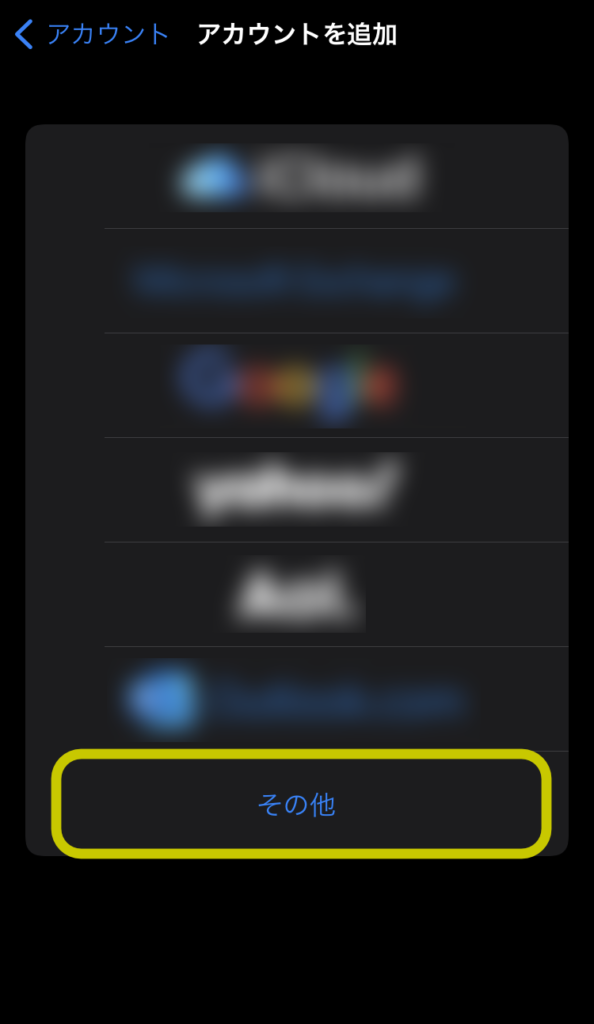
・連絡先の「CardDAVアカウントを追加 >」をタップします。
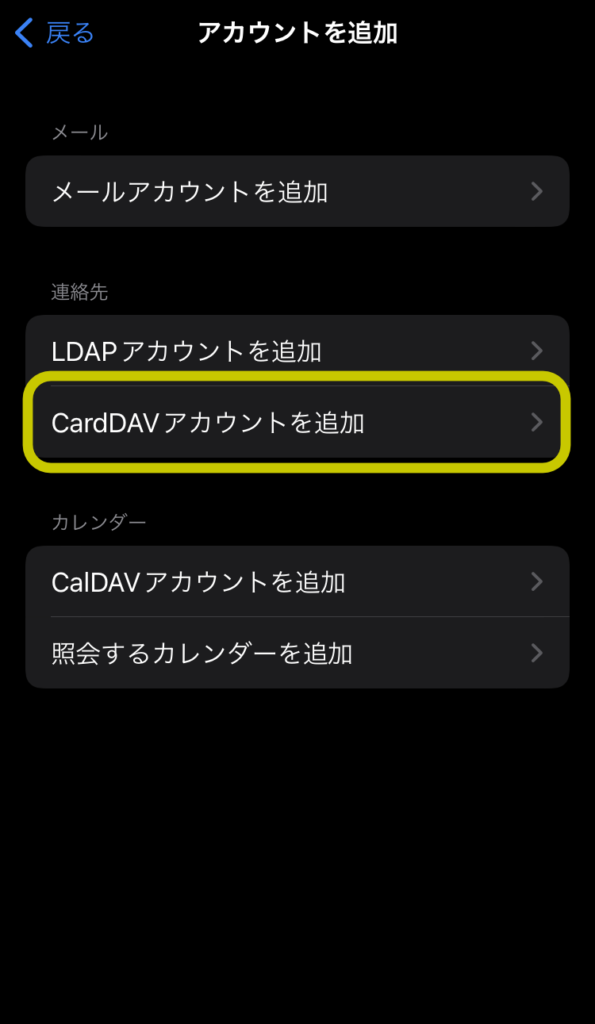
CardDAV画面の
サーバ (※1)のURLを入れます。
ユーザ名 Synology NASにアクセスする(連絡先データ)のあるアカウント名を入れます。
パスワード Synology NASにアクセスするパスワードを入力します。
説明 サーバーに入力した同じURLが入りますが、判り易い説明に変更しても大丈夫です。
以上の4つが入力出来たら、画面右上の「次へ」をタップします。
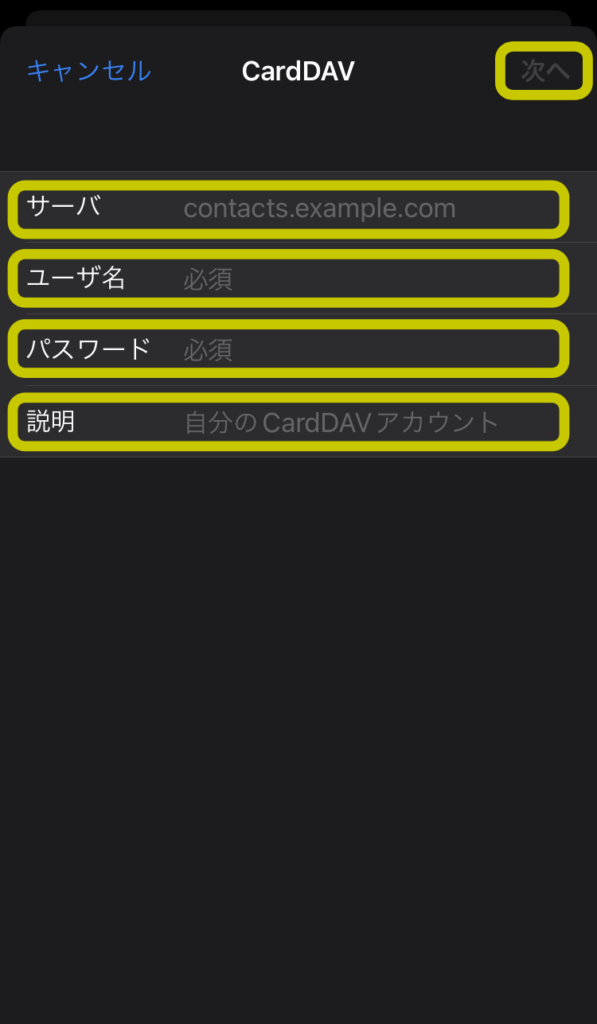
問題なければSynology NASの連絡先データと同期され、iPhoneの「連絡先」で確認、編集も可能になります。
お疲れ様でした。
※iCloudなど他のサーバーの連絡先などにも同期してる場合、すべてのデータが見えてしまうので、iPhoneの連絡先アプリの左上「グループ」から表示したい連絡先を選択することが出来ます。
※上記内容より、何らかの影響で不具合が生じても全て自己責任でお願いします。